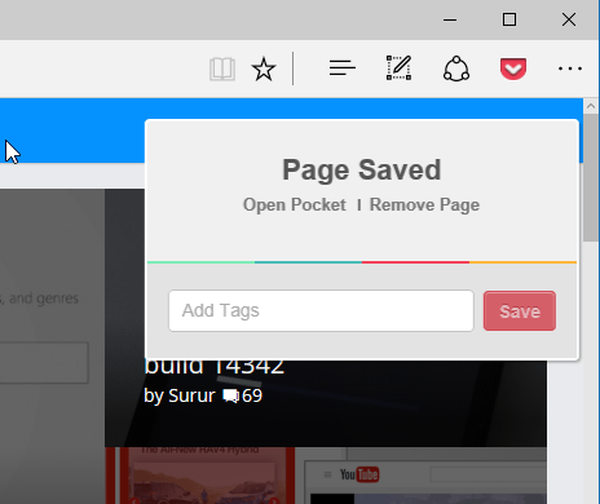Na jednom od računala s upravo instaliranim Windowsom 10, korisnik se počeo žaliti na konstantne zakašnjenja i spor rad OS-a. U upravitelju uređaja možete vidjeti da se koristi više od 50% resursa procesora sistem (ntoskrnl.exe). U ovom ću članku pokušati opisati osnovne metode dijagnosticiranja visoke CPU korištenja različitih procesa i metoda za prepoznavanje problematične komponente sustava Windows.

Stanje kada proces u sustavu troši više od polovice procesorskih resursa u sustavu nije normalno. Sama datoteka Ntoskrnl.exe je izvršna datoteka kernela. To je osnovni proces sustava. U okviru jezgre OS-a pokreću se sistemski pokretači uređaja koji su najvjerojatnije izvor problema (nisu svi upravljački programi testirani na odgovarajući način od strane hardverskih programera).
U pravilu, problem curenja u kodu upravljačkog programa i velikog opterećenja procesora, memorije ili diska nastaju nakon instaliranja novog hardvera, instaliranja nove verzije upravljačkog programa (uključujući automatska ažuriranja upravljačkog programa koja se može onemogućiti) ili nakon nadogradnje sustava Windows.
vijeće. U nekim slučajevima, procesni sustav i komprimirana memorija mogu uzrokovati veliko opterećenje procesora i memorije.Da biste razumjeli koji određeni pogonitelj ili modul uzrokuje veliko opterećenje procesora, možete koristiti besplatni uslužni program Istraživač procesa. Preuzmite i pokrenite ga s povlasticama administratora.
Na popisu pokrenutih procesa pronađite postupak sistem, kliknite ga desnim klikom i otvorite njegova svojstva Nekretnine.
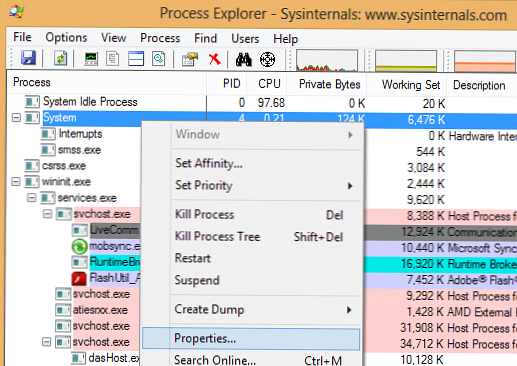
Idite na karticu Konac. Poredajte popis modula koje učitava kernel prema stupnju iskorištenosti procesora (stupac CPU-a). U redu Početna adresa navedeno je ime funkcije ili pokretača koji uzrokuje veliko opterećenje (snimka zaslona nije iz problematičnog sustava).
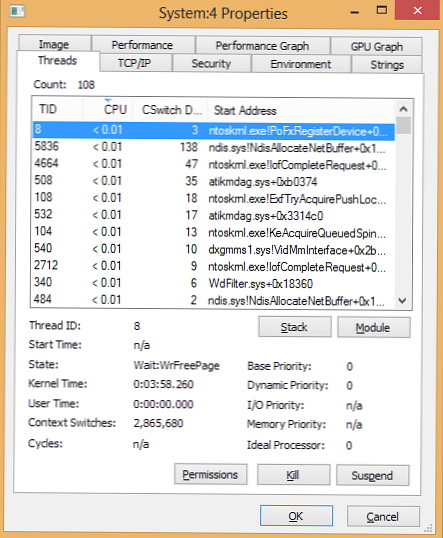
Također, za prepoznavanje upravljačkog programa koji uzrokuje veliko opterećenje CPU-a možete koristiti besplatni uslužni program Microsoft - kernrate.exe (Kernrate Viewer). Uključeni uslužni program WDK (Windows Device Kit). Nakon što instalirate WDK, uslužni program možete pronaći u imeniku ... \ Alati \ Ostalo \ amd64.
Pokrenite uslužni program kernrate.exe bez argumenata i pričekajte neko vrijeme dok se podaci prikupljaju (10-15 minuta), a zatim prekidajte uslužni program pritiskom na tipku Ctrl-C: Pogledajte popis modula u odjeljku Rezultat za Kernel Mode.
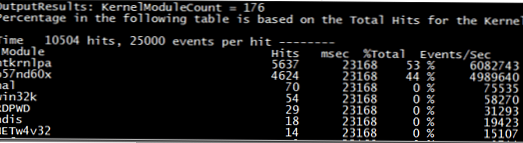
Kao što vidite, u našem primjeru modul izaziva veliko opterećenje CPU-a b57nd60x. Pomoću Googlea ili uslužnog programa sigcheck (pogledajte primjer) možete utvrditi da pokretački program mrežne kartice pokretačkog programa Broadcom NetXtream Gigabit Ethernet NDIS6.0 uzrokuje problem..
Pored toga, možete analizirati upotrebu procesora tijekom dizanja sustava pomoću Windows Performance Toolkit (WPT). Trebate instalirati komponentu i početi prikupljati podatke pomoću grafičke konzole Windows diktafon (Trokut prve razine + upotreba CPU-a -> Start)
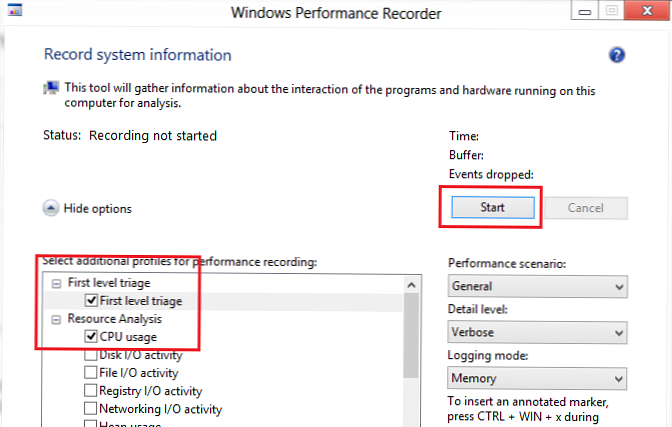
Ili tako:
xperf -on latencija -stackwalk profil -buffersize 1024 -MaxFile 256 -FileMode Circular && timeout -1 && xperf -d cpuusage.etl
vijeće. Ova metoda je prikladna za upotrebu ako se nakon učitavanja sustav potpuno zamrzne i u njemu je jednostavno nemoguće raditi. Najvjerojatnije će vam ovaj članak biti koristan za dijagnosticiranje dugog pokretanja Windows.
Rezultirajuća datoteka mora se spremiti i otvoriti u WPA. Proširite snop procesa sustava. U ovom primjeru vidi se da veliko opterećenje procesora uzrokuje vozač athrx.sys (Atheros bežični mrežni adapter Wi-Fi adaptera).
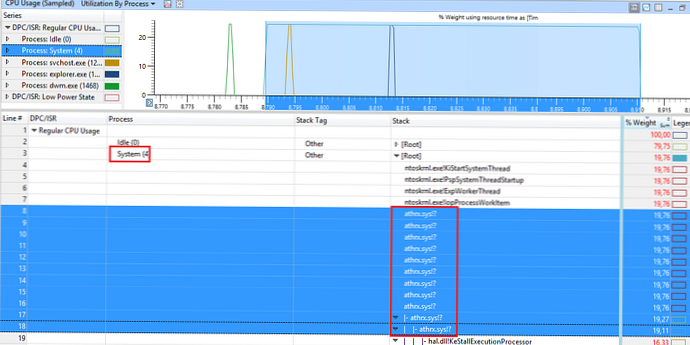
Dakle, otkriven je pokretački problem. Što dalje činiti?
Da biste riješili problem, morate pokušati instalirati noviju (ili staru) verziju upravljačkog programa ili potpuno isključiti hardver ako se problem primijeti sa svim verzijama upravljačkog programa. Ažurirani upravljački program može se dodatno provjeriti testiranjem otpornosti na uporabu Driver Verifier.